
Postavke upravljanja tipovima papira
Možete registrirati i uređivati detaljne informacije o često korištenim tipovima papira kao <Vlastiti tip>.
Kako biste registrirali novi tip papira, prvo duplicirajte tip papira koji liči novom tipu kako biste kopirali sve interne operativne parametre. Tim ćete postupkom jednostavno s registriranog prilagođenog papira kopirati prigodne postavke na novi tip papira.
Osim toga, ovisno o karakteristikama, uređivanjem prilagođenog papira možete poboljšati kvalitetu ispisa i smanjiti poteškoće prilikom uvlačenja papira.

|
|
Morate se prijaviti kao administrator kako biste mogli registrirati prilagođene tipove papira ili mijenjati postavke za registrirane prilagođene tipove papira. Prijava na uređaj
Prilikom registracije prilagođenog tipa papira nećete moći odrediti izvor papira. Dodatne informacije o registriranju izvora papira potražite u odjeljku Određivanje formata i vrste papira u ladici za papir.
Možete uvesti/izvesti informacije o registriranom prilagođenom tipu papira i podijeliti ih s drugim uređajem tvrtke Canon. Pojedinačni uvoz/izvoz postavki
|
Registriranje često korištenih tipova papira
1
Pritisnite  (Postavke/Registr.).
(Postavke/Registr.).
 (Postavke/Registr.).
(Postavke/Registr.).2
Pritisnite <Vaše postavke>  <Postavke papira>
<Postavke papira>  <Postavke upravljanja tipovima papira>.
<Postavke upravljanja tipovima papira>.
 <Postavke papira>
<Postavke papira>  <Postavke upravljanja tipovima papira>.
<Postavke upravljanja tipovima papira>.
3
Odredite postavke.
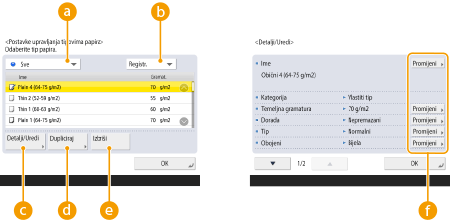
 Padajući izbornik za tip papira
Padajući izbornik za tip papira
Omogućava vam odabir tipa papira za prikaz.
 Složi popis prema
Složi popis prema
Omogućava promjenu redoslijeda za prikazivanje popisa.
 <Detalji/Uredi>
<Detalji/Uredi>
Prikazuje pojedinosti odabranog tipa papira na zaslonu <Detalji/Uredi>. Ako odaberete prilagođeni tip papira, moći ćete ga uređivati.
 <Dupliciraj>
<Dupliciraj>
Dupliciranje odabranog tipa papira kao prilagođenog tipa papira.
 <Izbriši>
<Izbriši>
Brisanje odabranog prilagođenog tipa papira.
 <Promijeni>
<Promijeni>
Prikazuje se na zaslonu <Detalji/Uredi> za prilagođeni tip papira te omogućava promjenu postavki odabrane stavke.

Možete uređivati/brisati samo prilagođene tipove papira.
4
Pritisnite <OK>.
Stavke koje je moguće odrediti
Moguće je odrediti sljedeće stavke.
Naziv
Možete promijeniti naziv prilagođenog tipa papira.

|
|
Kad registrirate postavke za prilagođeni tip papira, svakako mu promijenite naziv. Ne možete promijeniti postavke zadanih tipova papira u uređaju.
|
Temeljna gramatura
Možete promijeniti temeljnu gramaturu prilagođenog tipa papira.

|
|
Ako unesete vrijednost koja se razlikuje od stvarne gramature postavljenog papira, papir bi se mogao zaglaviti i kvaliteta slike mogla bi degradirati.
|
Dorada
Možete promijeniti postavku za završnu obradu registriranog prilagođenog tipa.

|
|
Ako odaberete tip završne obrade koji se razlikuje od onoga umetnutog papira, papir bi se mogao zaglaviti i kvaliteta slike mogla bi degradirati.
|
Tip
Možete promijeniti postavku za tip registriranog prilagođenog tipa.

|
|
Ako odaberete tip papira koji se razlikuje od umetnutog papira, papir bi se mogao zaglaviti i kvaliteta slike mogla bi degradirati.
|
Obojeni
Možete promijeniti boju prilagođenog tipa papira.

|
|
Ako odaberete boju koja se razlikuje od one umetnutog papira, papir bi se mogao zaglaviti i kvaliteta slike mogla bi degradirati.
|
Koristi kao papir predložak
Taj način rada možete postaviti na <Uključeno> kako biste upotrijebili već ispisani papir (papir na kojemu su već ispisani logotipi), npr. papir sa zaglavljem.

|
|
Prilagođeni tip papira s postavkom <Uključeno> za <Koristi kao papir predložak> u sljedećim se slučajevima ne odabire automatski.
Ako je tip papira za ispis postavljen na <Auto>
Ako je prilikom kopiranja opcija <Automatski odabir izvora papira> postavljena na <Uključeno>, a <Uvažiti tip papira> na <Isključeno>
|

|
|
Načini umetanja papira ako je opcija <Koristi kao papir predložak> postavljena na <Uključeno>:
Ladica za papir glavne jedinice: strana s logotipom okrenuta prema dolje
Izvor papira osim ladice za papir glavne jedinice: strana s logotipom okrenuta prema gore
|
Podešav. korekc. margine
Ako želite promijeniti ispravak dispozicije za svaku stranicu u brošuri, prilagodite ispravak dispozicije širine za registriranu vrstu prilagođenog papira.
Podešavanje sjajnog papira
Ova postavka omogućuje prilagođavanje sjaja prilagođene vrste papira. Sjaj ispisane slike možete promijeniti pri upotrebi običnog papira ili papira s premazom tako da prilagodite temperaturu jedinice za fiksiranje. Pritisnite <+> da biste pojačali sjaj, a pritisnite <-> da biste smanjili sjaj.

|
|
Ovisno o papiru, ako se poveća vrijednost u ovome načinu, moglo bi doći do zaglavljenja papira. Ako se vrijednost smanji, to bi moglo negativno utjecati na kvalitetu slike ili se toner možda ispravno ne primijeni na sliku.
Vrijednost zato svakako mijenjajte u malim koracima jer nagla promjena vrijednosti može izazvati probleme.
|
Podešav.sekund.transf. napona
Možete prilagoditi sekundarni prijenosni napon (napon koji prenosi toner na papir) kada dođe do zamućenja slike. Prilagodba sekundarnog prijenosnog napona
Pod. sek. tran. nap. uvod. ruba
Ako je slika na zadanom rubu blijeda ili neujednačena u usporedbi sa slikama ispisanima na običnom papiru, sada za registrirani prilagođeni papir možete promijeniti sekundarni prijenosni napon zadanog ruba (napon koji prenosi toner na papir).

|
|
Ako cijela slika, a ne samo zadani rub, postane bljeđa ili pokvarena, promijenite postavku <Podešav.sekund.transf. napona>.
Prilagodba postavke <Pod. sek. tran. nap. uvod. ruba> može utjecati na postavku <Kor.aplikac. tonera na zad. rub>. Ako je potrebno, ponovno prilagodite postavke.
U nastavku pratite upute za prilagođavanje.
<Razina podešavanja>: Povećanjem vrijednosti u pozitivnom smjeru povećava se učinak na probleme sa zadanim rubom slike. Prevelikim povećanjem vrijednosti za gušća područja možda neće biti dosta tonera.
<Raspon podešavanja>: Povećanjem vrijednosti u pozitivnom smjeru povećava se razmak od zadanog ruba papira na koji se odnosi kontrola. Razmak se povećava za po +0,1 mm.
|
Kor.aplikac. tonera na zad. rub
Ako se za obostrano kopiranje/ispis koristi papir koji se može savinuti, toner se možda neće ravnomjerno rasporediti ili boja može biti blijeda na kraju papira u smjeru uvlačenja. Na slikama male gustoće boja se može nanijeti u rjeđem ili gušćem sloju. U tim slučajevima možete promijeniti postavke za registrirani prilagođeni papir <Kor.aplikac. tonera na zad. rub>.

|
|
Ako cijela slika, a ne samo kraj papira, postane bljeđa ili pokvarena, promijenite postavku <Podešav.sekund.transf. napona>.
Prilagodba postavke <Kor.aplikac. tonera na zad. rub> može utjecati na postavku <Pod. sek. tran. nap. uvod. ruba>. Ako je potrebno, ponovno prilagodite postavke.
U nastavku pratite upute za prilagođavanje.
<Razina korekcije>: Povećanjem vrijednosti u pozitivnom smjeru povećava se učinak na probleme s krajem papira. Prevelikim povećanjem vrijednosti za gušća područja možda neće biti dosta tonera.
<Stupanj korekcije>: Povećanjem vrijednosti u pozitivnom smjeru povećava se razmak na kojem djeluje kontrola od kraja papira u smjeru zadanog ruba, gledajući od kraja papira. Razmak se povećava za po +0,1 mm.
Ako se problem ne riješi prilagodbom, prilagodite postavke <Podešav.sekund.transf. napona> ili <Pod. sek. tran. nap. uvod. ruba>. U tom slučaju može pomoći smanjivanje prijenosnog napona s trenutne vrijednosti, no prilagodbu radite postupno da ne biste utjecali na kvalitetu slike.
|